shizuku安装正版下载是一款功能极为强大的开源工具,它不仅在开源项目地址上提供了详尽的源代码,还包含了各种使用文档、更新日志等详细信息,方便用户深入了解和掌握。这款工具为广大玩机用户带来了前所未有的便捷系统API方式,无论是对于已经熟悉root操作的老手,还是对于刚入门的新手用户,都能提供极大的帮助。它支持root和非root环境,让不同需求的用户都能轻松上手。
shizuku安装正版下载软件介绍
通过Shizuku这款工具,用户可以方便地获取手机相关权限,进行各种定制化操作,让玩机变得更加得心应手。如果你也是一位热爱玩机的朋友,那么不妨来本站下载Shizuku,相信它一定会成为你玩机路上的得力助手。
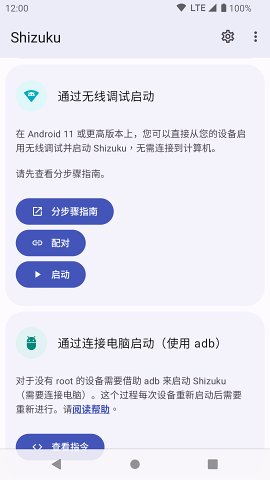
shizuku安装正版下载软件亮点
1、引导用户使用 root 或是 adb 方式运行一个进程(Shizuku 服务进程)。
2、应用进程启动时 Shizuku 服务进程发送 binder 至应用进程。
3、应用通过该 binder 与 Shizuku 服务进程交互,Shizuku 服务进程通过 binder 与 system server 交互。
4、极小额外时间及性能消耗与直接调用 API 体验几乎一致(应用开发者只需添加少量代码)。
shizuku安装正版下载软件特色
1、【API访问】
通过系统API进行各种操作,包括文件访问、网络请求、硬件控制等,带来完善的服务。
2、【权限管理】
在线获取和管理手机的各种权限,存储、位置、摄像头等信息全面了解,轻轻松松玩机。
3、【脚本执行】
可以编写和执行自定义脚本,实现自动化任务或特定功能,完成自动抢红包、抢票操作。
4、【开机自启】
自定义设置开机自启服务,手机关机重启之后无需重新设置自动运行,获得便捷使用体验。
shizuku使用教程
1、首先开启【开发者权限】并启用【开发者选项】以及【USB调试】。
![]()
2、进入【无线调试】。
![]()
3、在下方标记位置开启【无线调试】。
![]()
4、点击【Pairing】开始配对。
![]()
5、将【无线调试】模式开启。
6、在【无线调试】中点击【Pair device with pairing code】。
![]()
7、填写配对码。
![]()
8、最后点击【start】开启,如果不能启动的话可以选择重启或重启开启无线调试。
![]()
常见问题
一、Shizuku 的 Root 启动要点 对于已经成功 Root 的设备而言,启动 Shizuku 本应是轻而易举之事。 然而,不同厂商的系统设置可能会给启动过程带来一些阻碍:
- MIUI(小米)用户,需要在“开发者选项”里开启“USB 调试(安全设置)”,同时务必小心,切勿使用小米“手机管家”的扫描功能,因为这一操作可能会禁用“开发者选项”,进而影响 Shizuku 的启动。
- ColorOS(OPPO)系统的用户,则要在“开发者选项”中关闭“权限监控”,以此确保 Shizuku 能够顺利启动,避免出现不必要的权限问题。
- Flyme(魅族)用户需在“开发者选项”中关闭“Flyme 支付保护”,为 Shizuku 的启动清除障碍,使其能够正常运行。
- EMUI(华为)用户需要在“开发者选项”中开启“仅充电”模式下允许 ADB 调试选项,完成这一设置后,Shizuku 的启动将更加稳定可靠。
- originOS(vivo)用户要注意,由于其系统设置不支持分屏,所以需要在“开发者设置”中开启“强行将活动设为可调整大小”,从而满足 Shizuku 的启动要求。 更多信息可参考 Shizuku 106(opens new window)。 二、Shizuku 无线调试启动的注意事项 Android 11 推出的无线调试功能为 Shizuku 的启动增添了新的选择。 该功能可在“开发者设置”-“无线调试”中找到,Shizuku v4.0.0 及更高版本支持此功能。 但在使用时,有几个关键点需要牢记:
- 每当设备重新启动后,都需要再次打开“无线调试”选项并重启 Shizuku,以保证其能够正常连接和使用,否则可能会出现连接失败的情况。
- 在没有 WiFi 连接的环境下,是无法启用“无线调试”功能的(已启动的 Shizuku 不受此影响),所以要确保设备处于良好的网络环境中,以维持 Shizuku 的稳定运行。
- 一定要谨慎操作,不可轻易关闭“开发者选项”或“USB 调试”,因为这些设置的改变可能会导致 Shizuku 无法正常运行,给用户带来不便。
